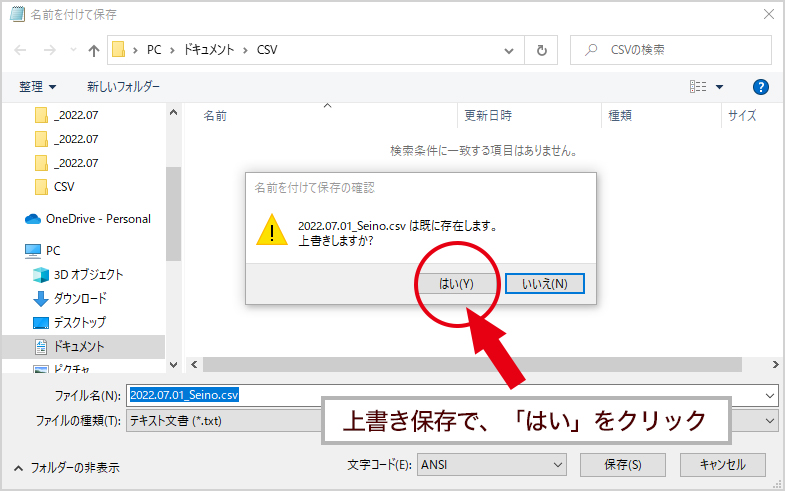このページの内容は以下の通りです。
その他
このページの内容は以下の通りです。
 | CSVファイルを作成には、CSV作成ボタンをクリックします |
|
送り状印刷画面を開いて、西濃運輸を選択します。この状態で「CSV作成」ボタンをクリックして、西濃運輸の送り状データをCSVファイルに出力します。 |

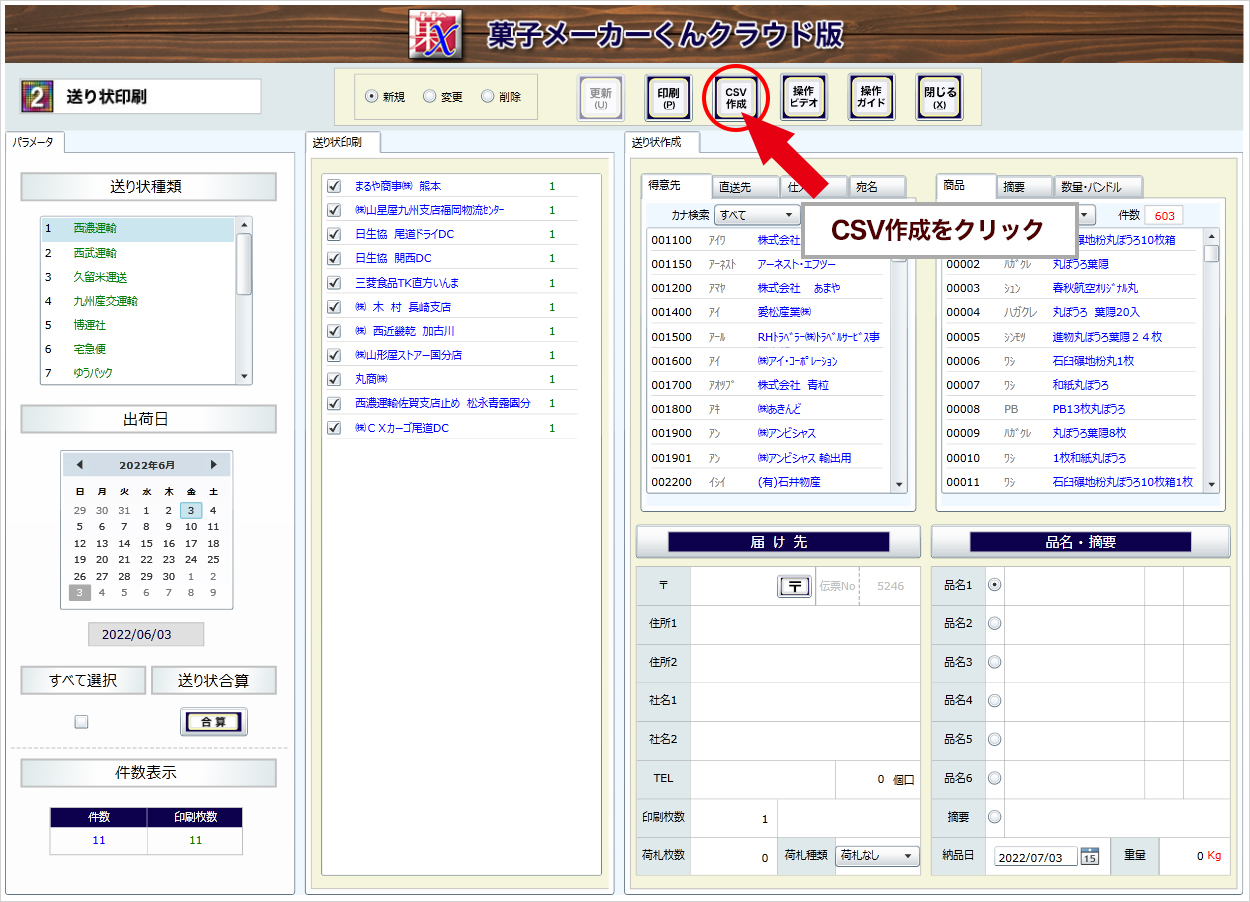
 | CSVファイルにファイル名を付けます |
|
ドキュメントに何か専用のフォルダを作成します。サンプルでは、「CSV」というフォルダ名を付けています。そのフォルダに、日付と西濃運輸の名前から、ファイル名を付けます。サンプルでは、2022.07.01_Seino という名前を付けています。保存ボタンをクリックします。 |
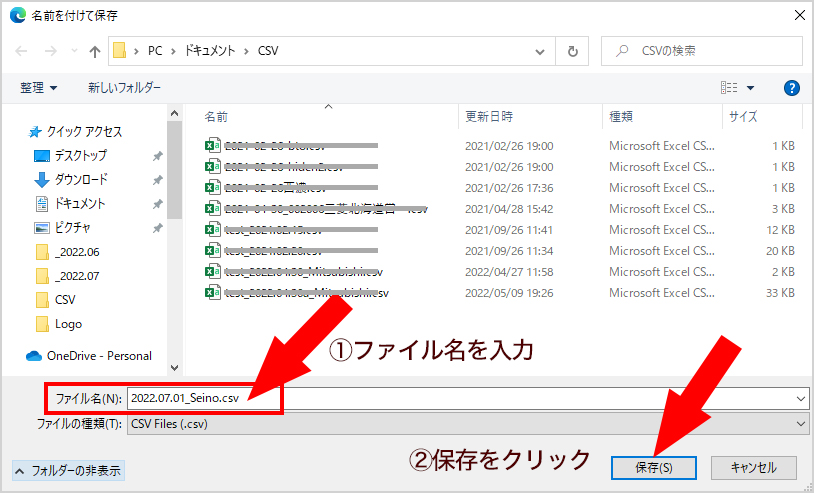
 | 正常に作成された合図が表示されます |
|
エラーがなければ、「CSVファイルは正常に作成されました。」というメッセージが表示されます。OKをクリックして閉じます。 |
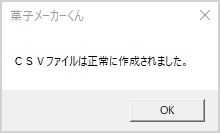
 | 作成したCSVファイルをメモ帳で開く |
|
作成されたCSVファイルをメモ帳で開いて、文字コードを変更する作業を行います。最初にエクスプローラで、このサンプルでは、ドキュメント ⇒ CSV と所定のフォルダを開きます。 |

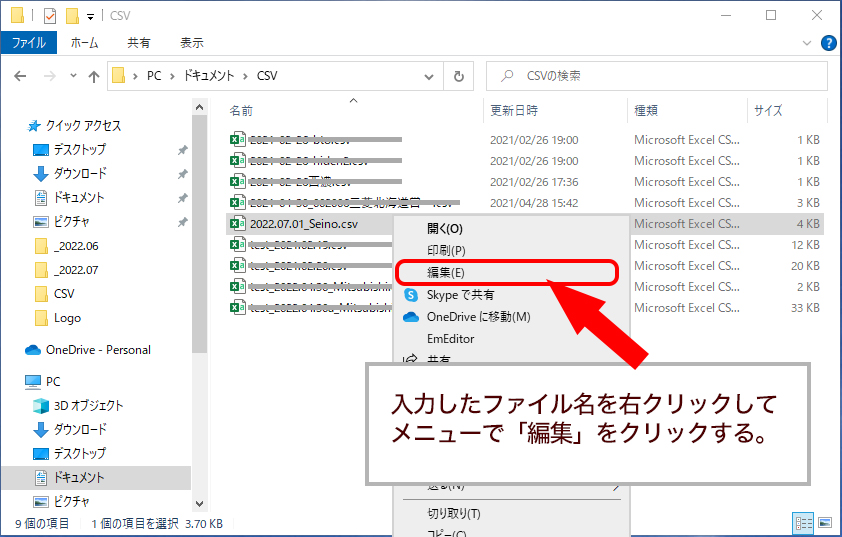
 | メモ帳で名前付けて保存 |
|
メモ帳が開き、作成したCSVデータが表示されます。ここでファイルメニューをクリックして、表示されたコンテキストメニューから「名前付けて保存」をクリックします。 |
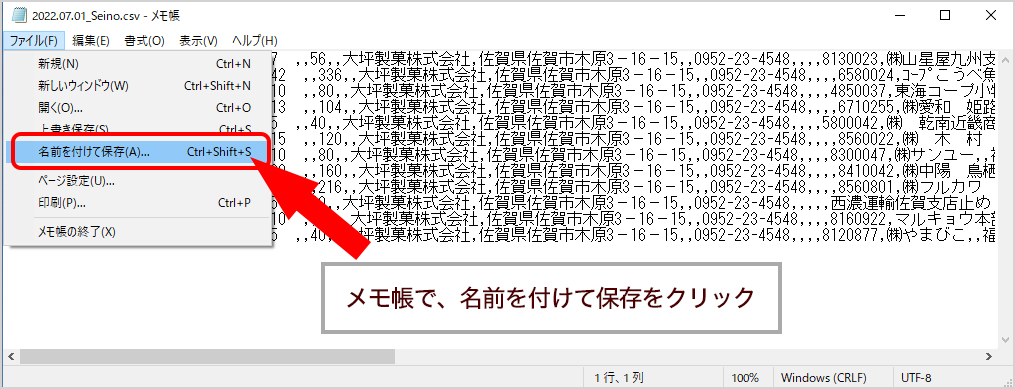
 | メモ帳で文字コード変更 |
|
「菓子メーカーくん」はインターネットなので、文字コードは「UTF-8」を使用しています。それに対して、「カンガルーマジックⅡ」は Windowsなので、文字コードは「ANSI」になります。 文字コードが一致しないと文字化けを起こします。そのためこのような処置が必要になります。 |

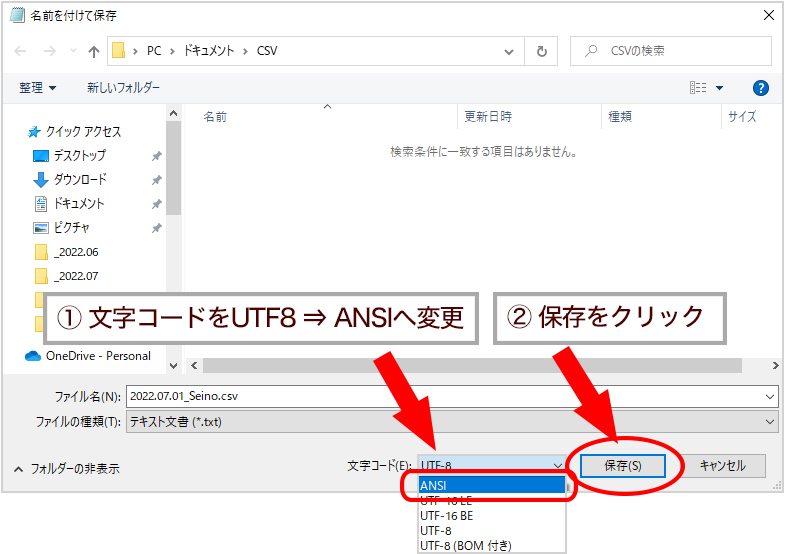
 | 完了 |
|
保存ボタンをクリックすると、「上書きしますか?」のダイアログボックスが表示されます。「はい」をクリックして終了します。完成したCSVファイルを、「カンガルーマジックⅡ」で読込みます。 |